git
브랜치 합치기(merge)
브랜치 합치기(merge)
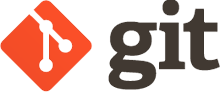
앞에서 Front-End-Project라는 브랜치를 생성했습니다.
이 브랜치를 master브랜치에 합치겠습니다.
그럼 Front-End-Project에서 작업한 내용을 master브랜치에서도 볼 수 있습니다.
깃허브 데스크탑에서 브랜치를 Front-End-Project로 체크아웃합니다.
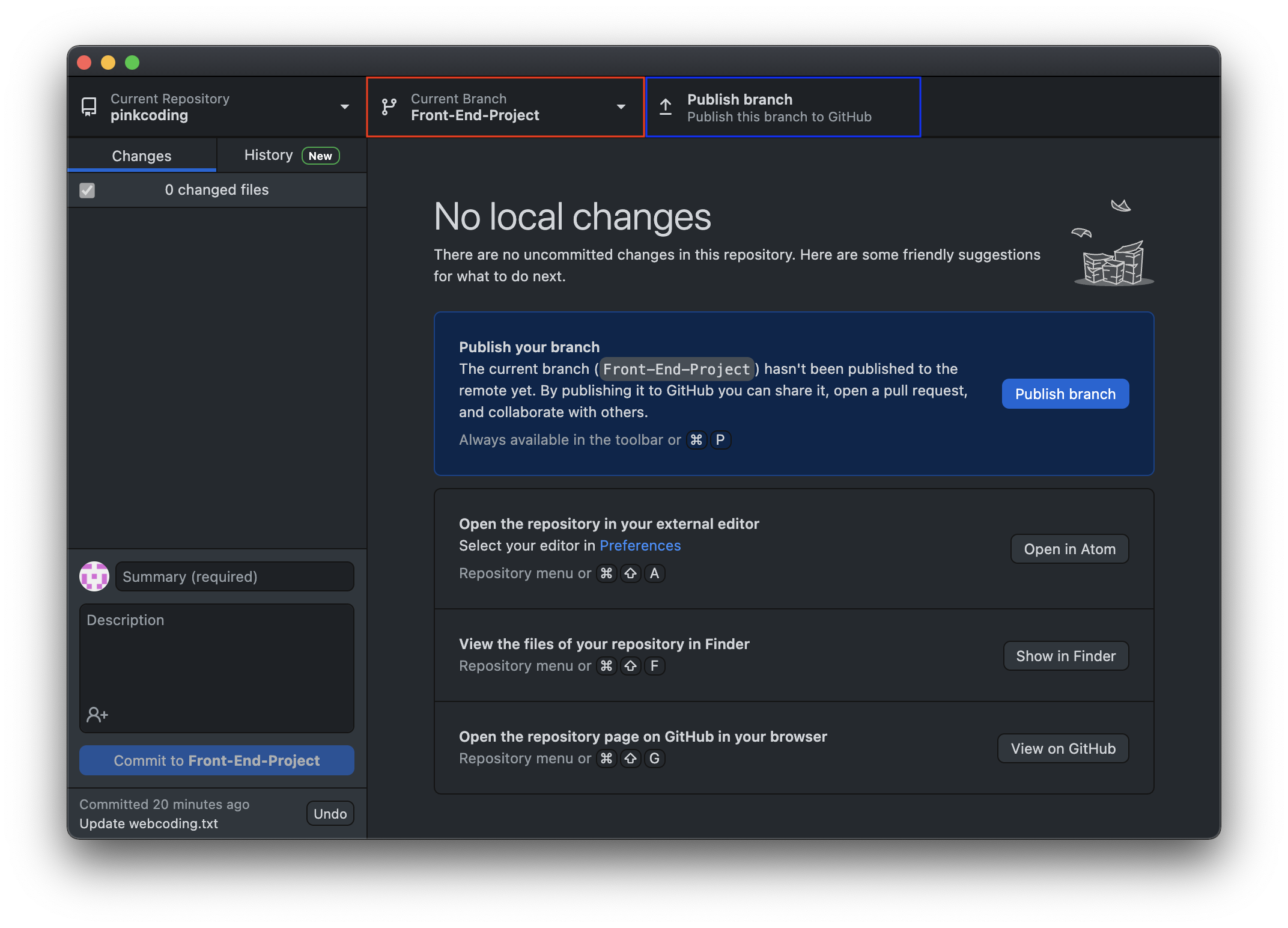
위의 이미지의 파란색 박스를 보면 Publish branch가 있습니다.
아직 Front-End-Project는 로컬저장소에만 있으며 이를 원격저장소로 올려야합니다.
Publish branch를 누릅니다.
아래와 같이 fetch 작업을 합니다.
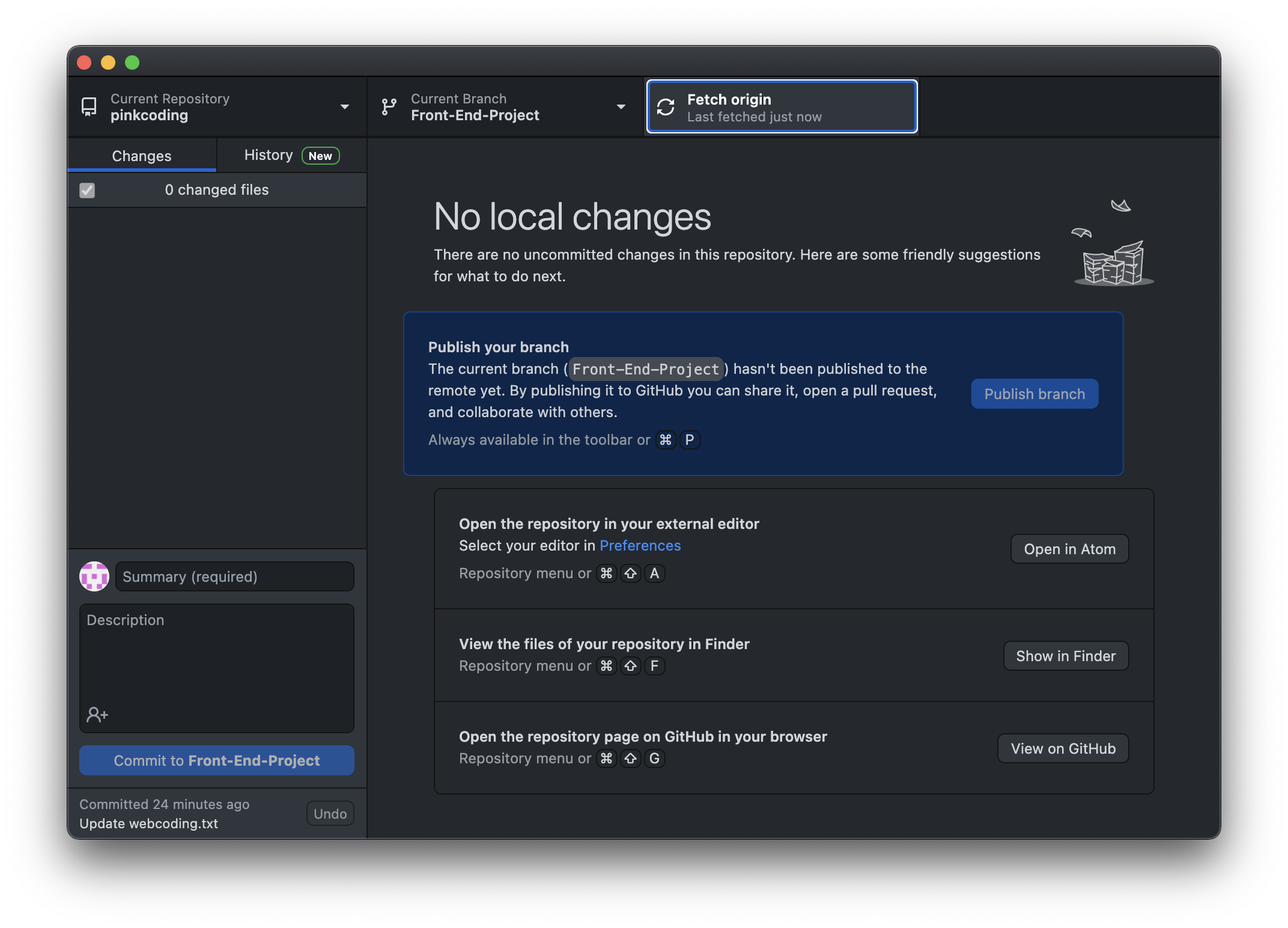
깃허브 홈페이지를 새로고침을 해줍니다.
새로고침을 하면 다음과 같이 노란색 박스 영역이 나타납니다. Front-End-Project had recent pushes 1 minute ago [Compare & Pull request] 라고 적혀있는 영역
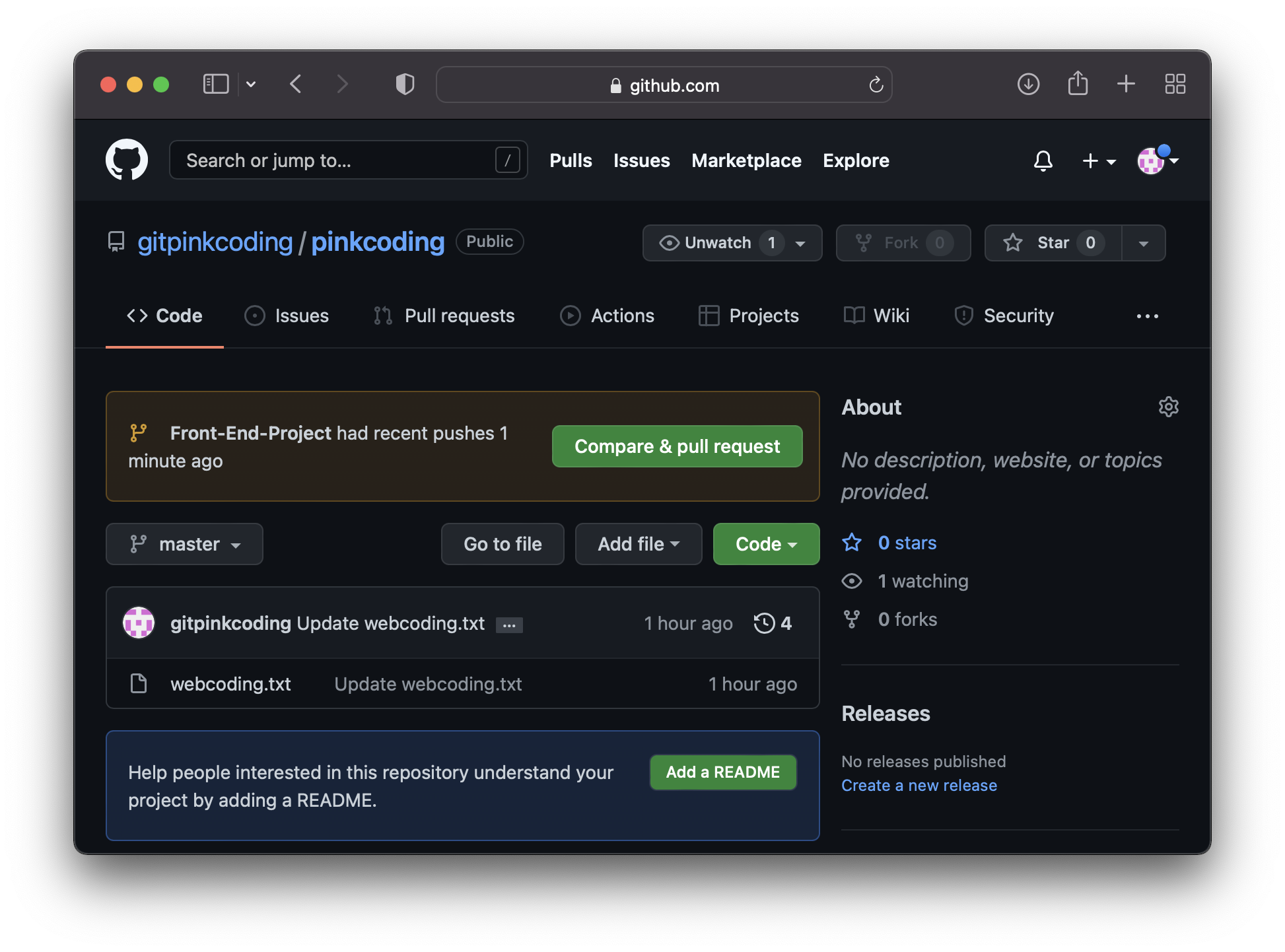
Compare는 비교한다는 뜻이죠? 그리고 Pull Request는 반영할 코드가 있어서 이를 반영할지 말지를 결정해달라는 요청입니다.
이것은 Front-End-Proect브랜치를 master브랜치를 합치기 위한 과정입니다.
[Compare & Pull request] 버튼을 누르면 아래의 화면이 나타납니다.
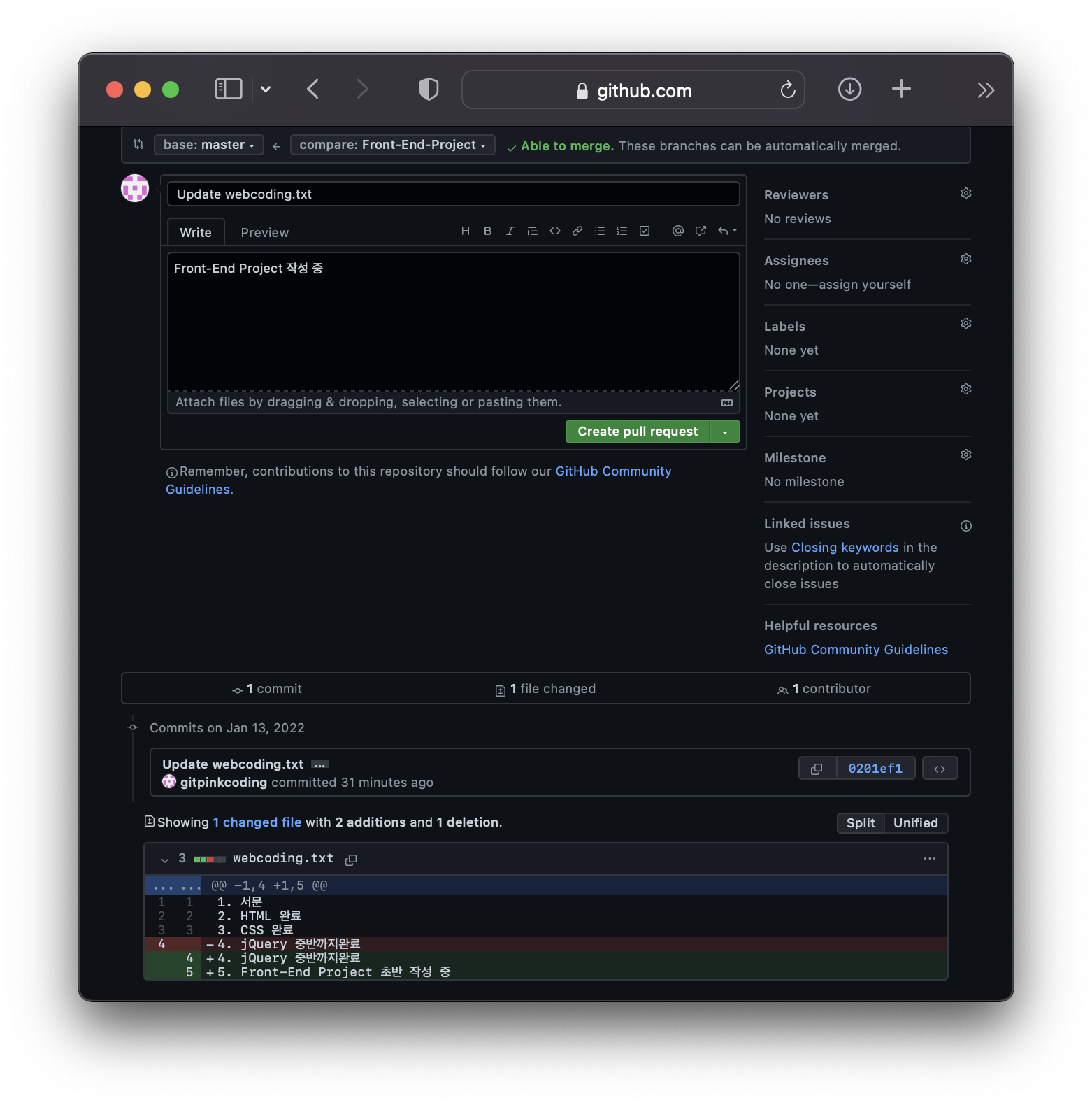
commit의 내용이 보이고 하단에는 코드의 변경사항을 볼 수 있습니다.
초록색 버튼 Create pull request가 보입니다.
Create pull request버튼을 누릅니다.
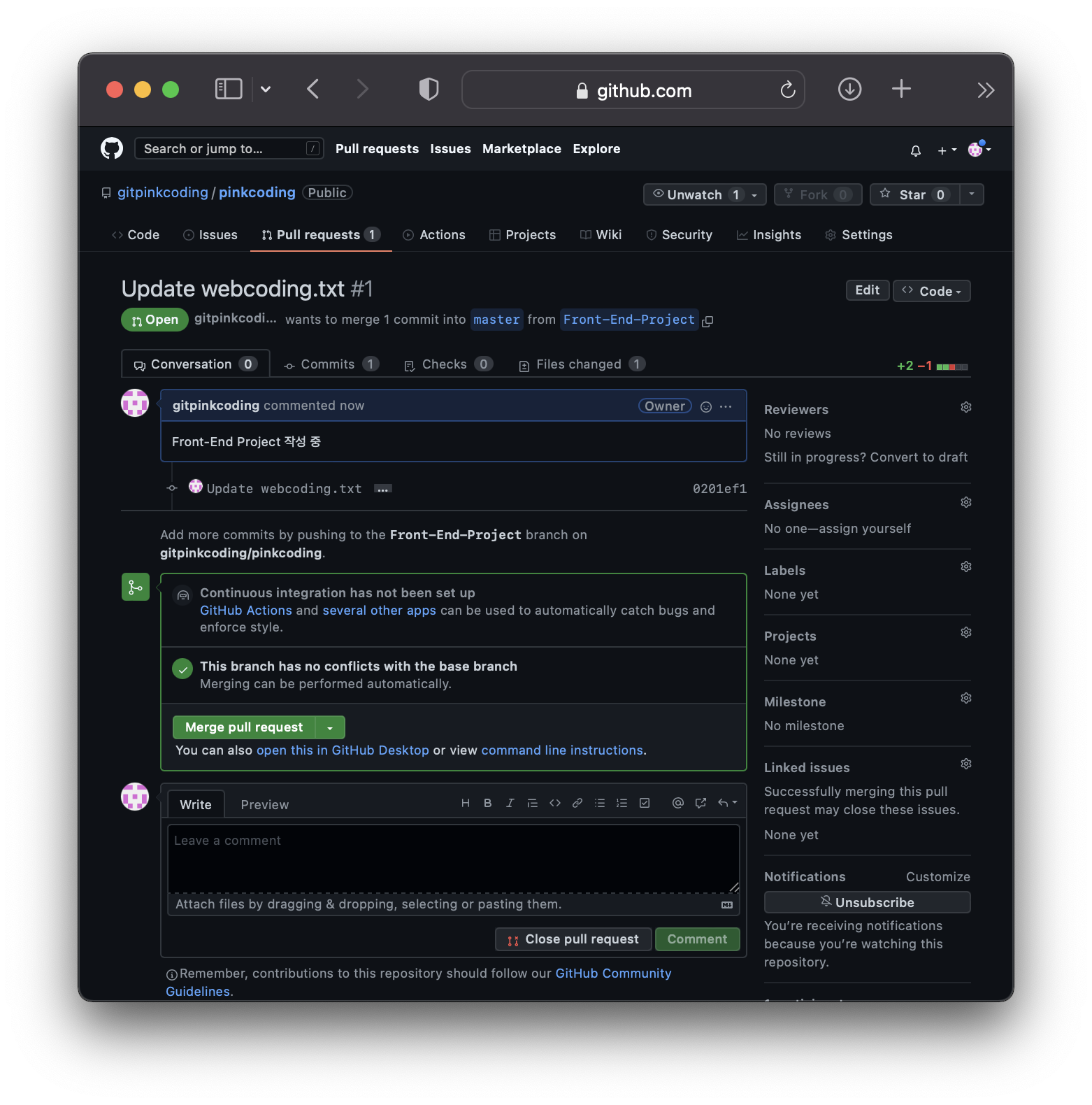
위의 이미지에서 초록색 라인 박스를 보면 This branch has no conflicts with the base branch가 보입니다.
이것은 충돌이 없다는 의미입니다.
즉 Front-End-Proect 브랜치가 master브랜치에 합쳐지는데 코드상의 충돌이 없음을 의미합니다.
충돌이 무슨 충돌을 의미하는지 궁금해 하실겁니다. 자동차도 아니고 충돌이라니;;;
이것은 다음 시간에 충돌상황을 만들어서 어떻게 처리해야하는지 알아보겠습니다.
위의 이미지에 있는 초록색 버튼 [Merge pull request]버튼을 누르면 다음의 화면이 보입니다.
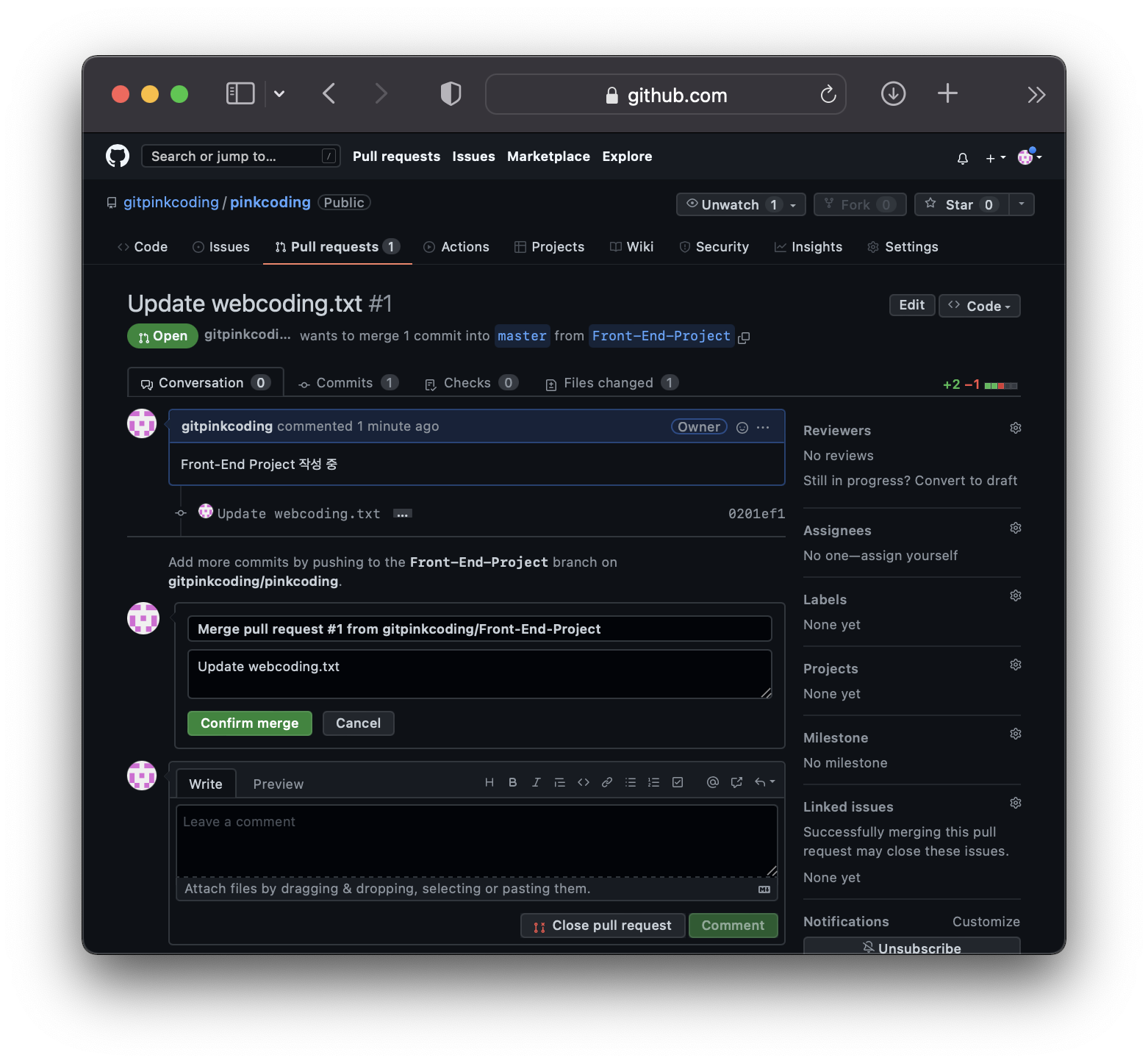
[Confirm Merge]를 눌러 브랜치를 합치겠습니다.
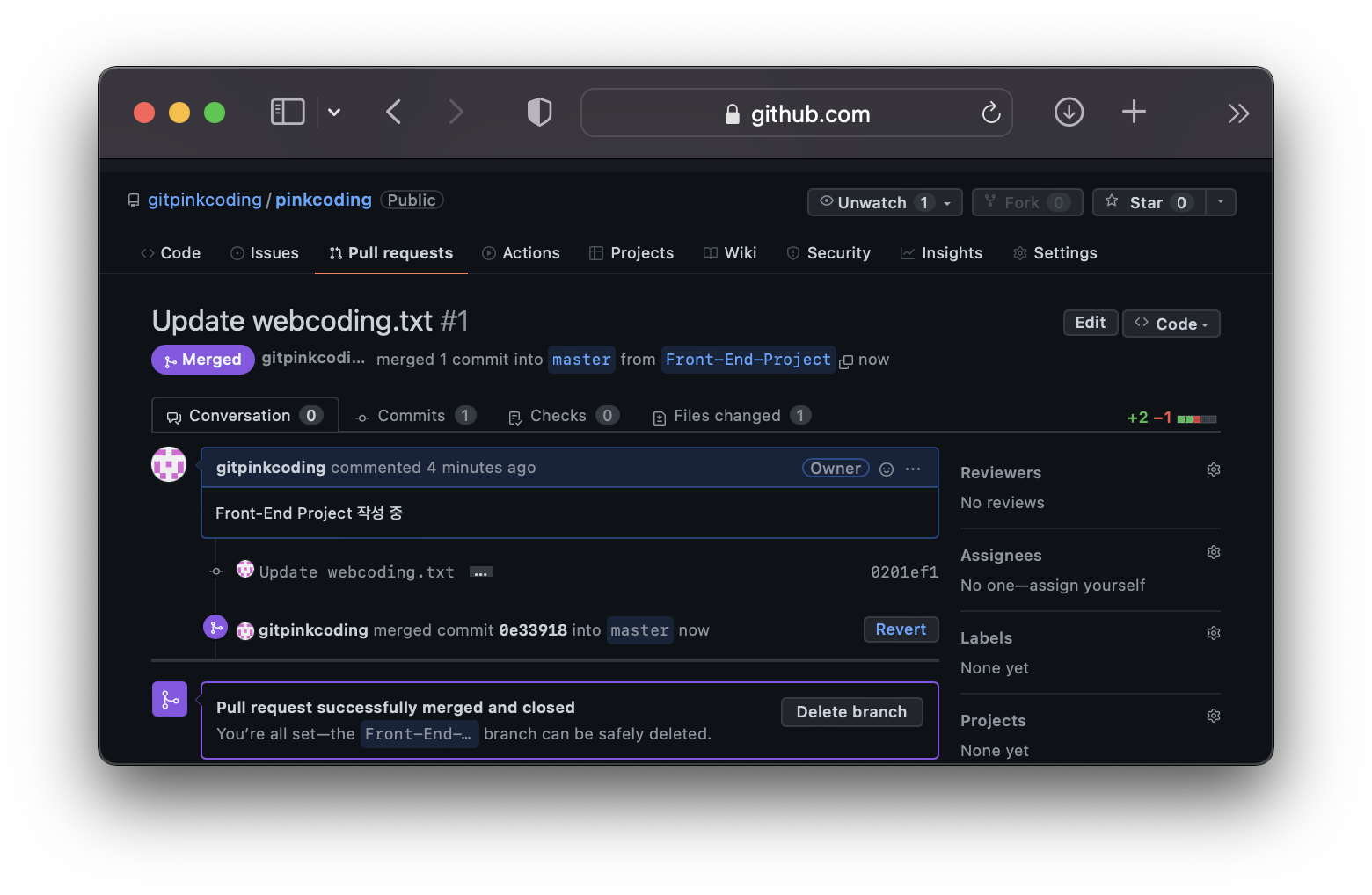
원격저장소에서는 브랜치가 합쳐졌습니다. 하지만 로컬은 그렇지 않습니다.
master 브랜치로 체크아웃하고 webcoding.txt 파일을 보면 그렇다는 것을 알 수 있습니다.
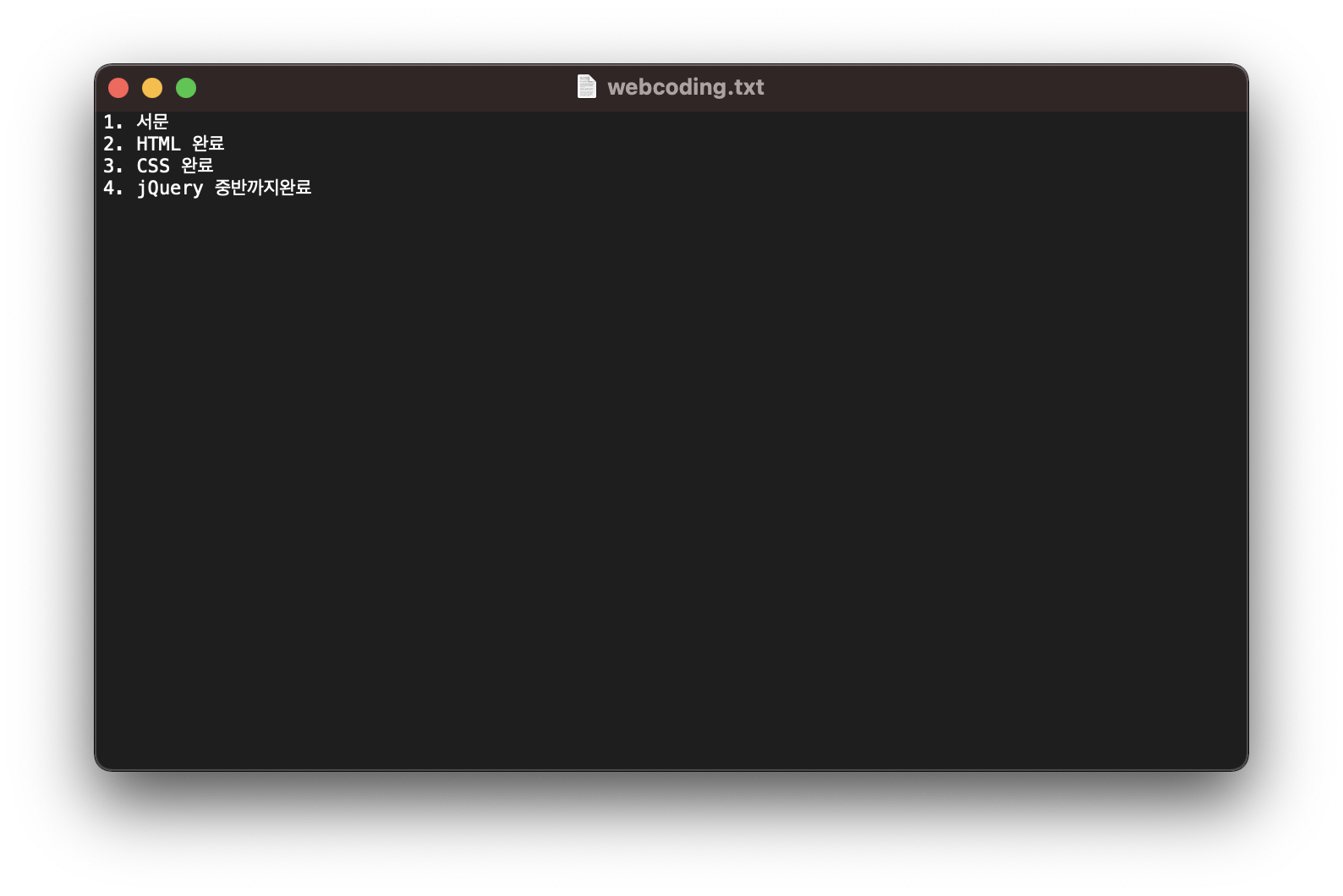
내용에 변화가 없습니다. 브랜치를 합쳤기 때문에 Front-End-Project 브랜치에서 작업한 내용이 나타나게해야합니다.
깃허브 데스크탑을 봅시다.
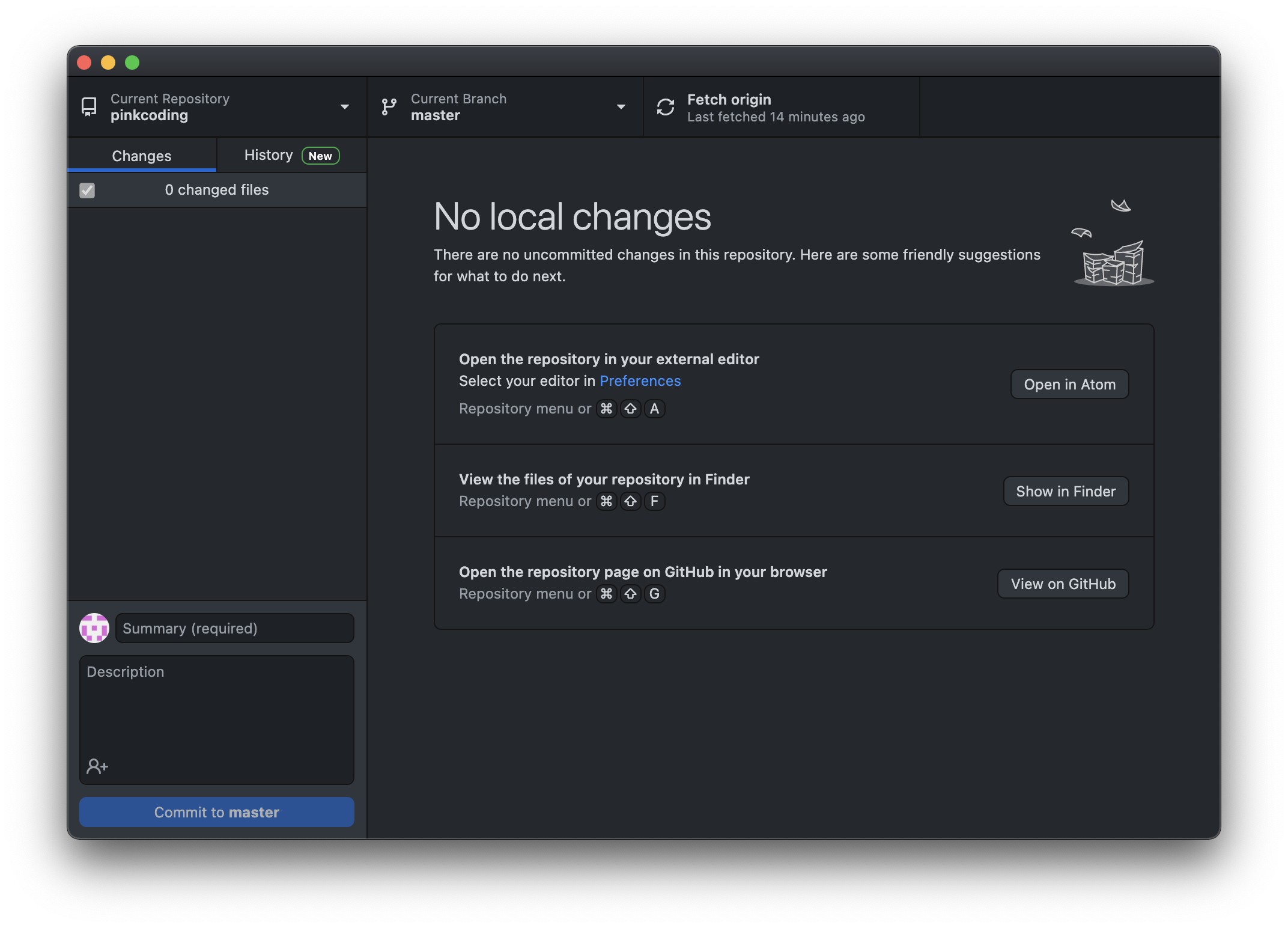
위의 이미지를 보면 아직 아무 변화가 없습니다. 차이를 알 수 있게 [Fetch origin]버튼을 누릅니다.
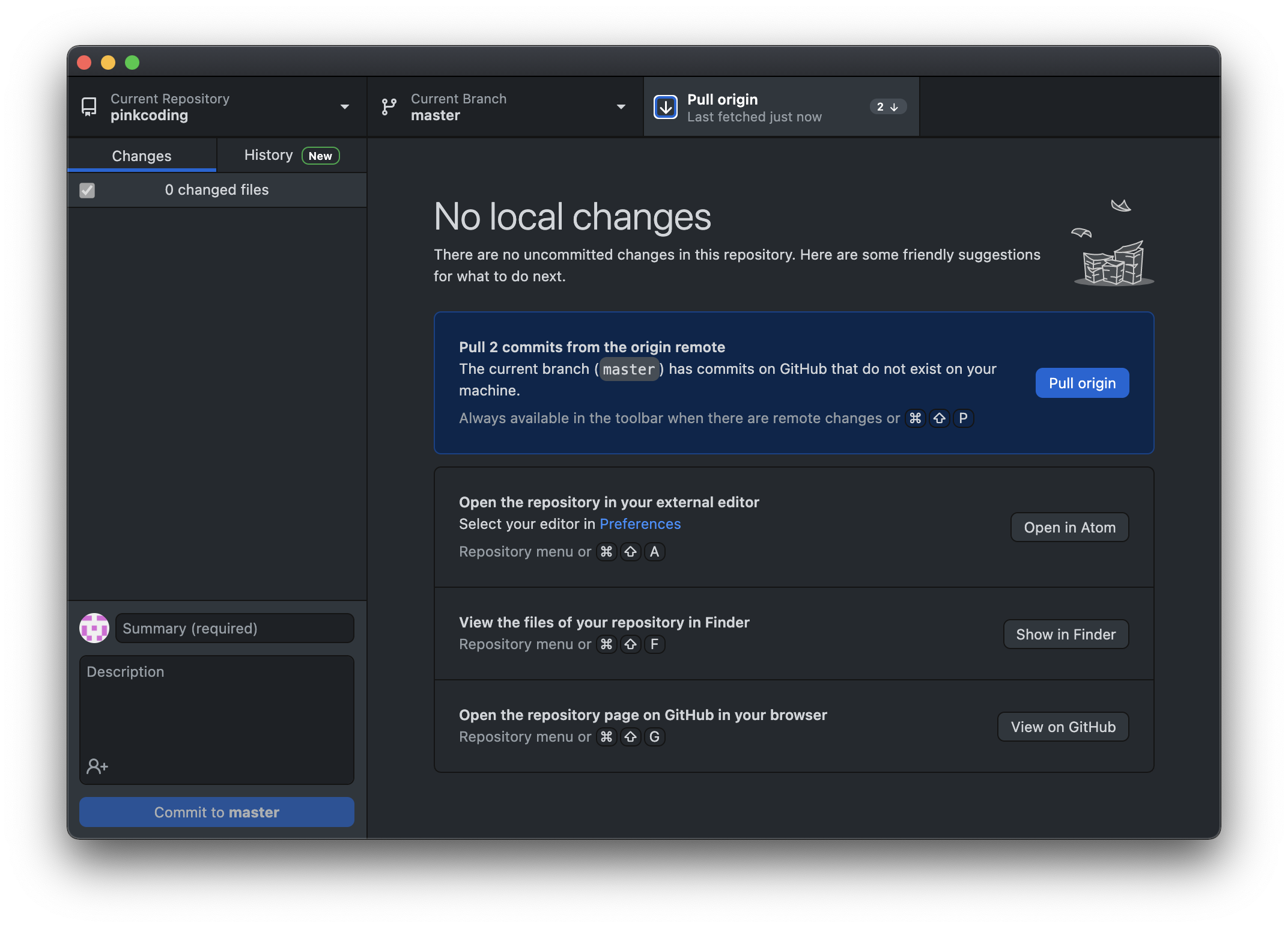
원격저장소의 내용을 확인하여 커밋을 갱신하라고 나타납니다. 파란색 버튼에 [Pull origin]라고 적혀있네요. 누릅니다.
완료되면 다시 webcoding.txt파일을 다시 실행하여 내용을 확인해봅시다.
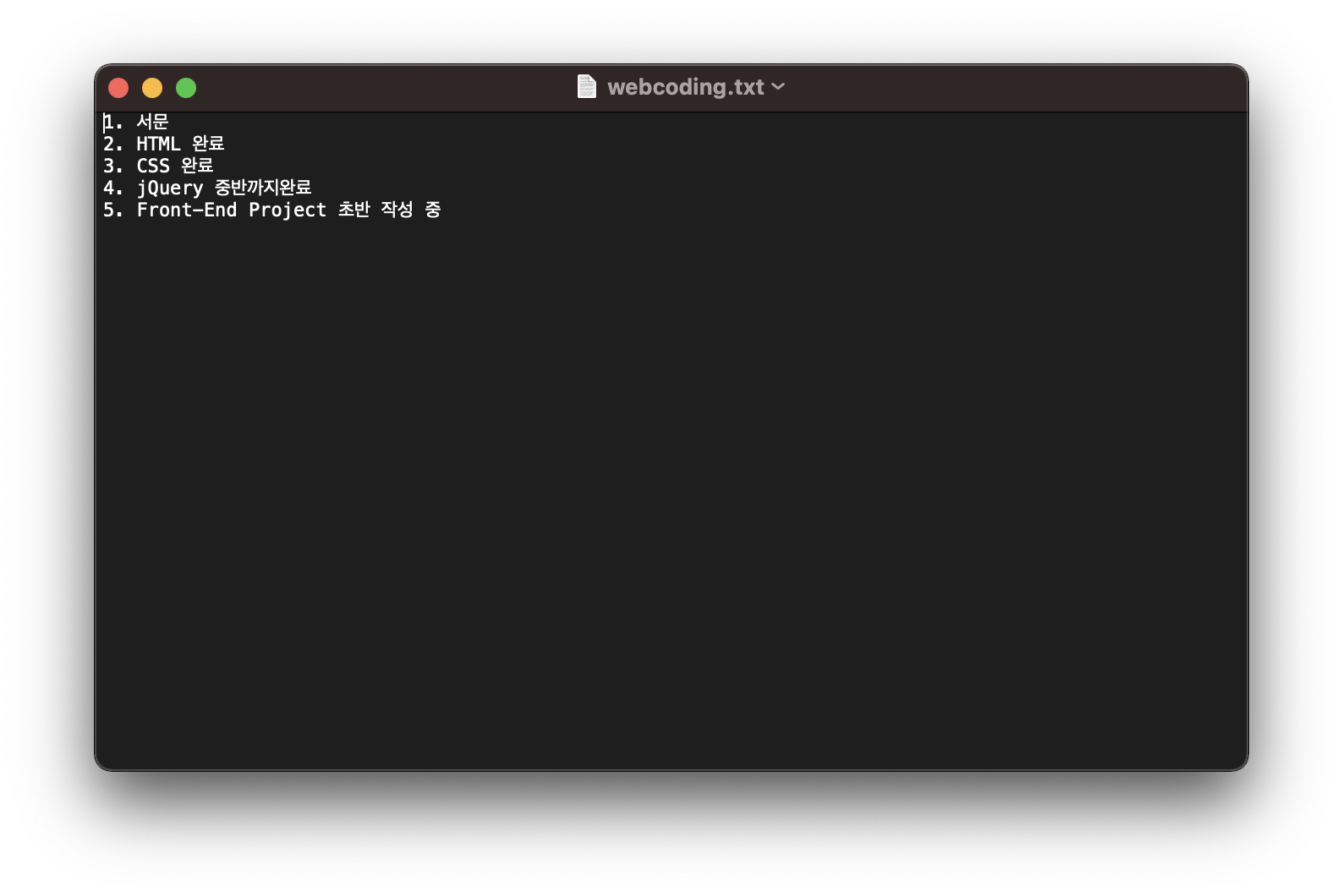
성공적으로 Front-End-Project에서 작업한 내용이 나타납니다.
다음시간에는 충돌상황을 만들고 해결하며 merge합시다.






